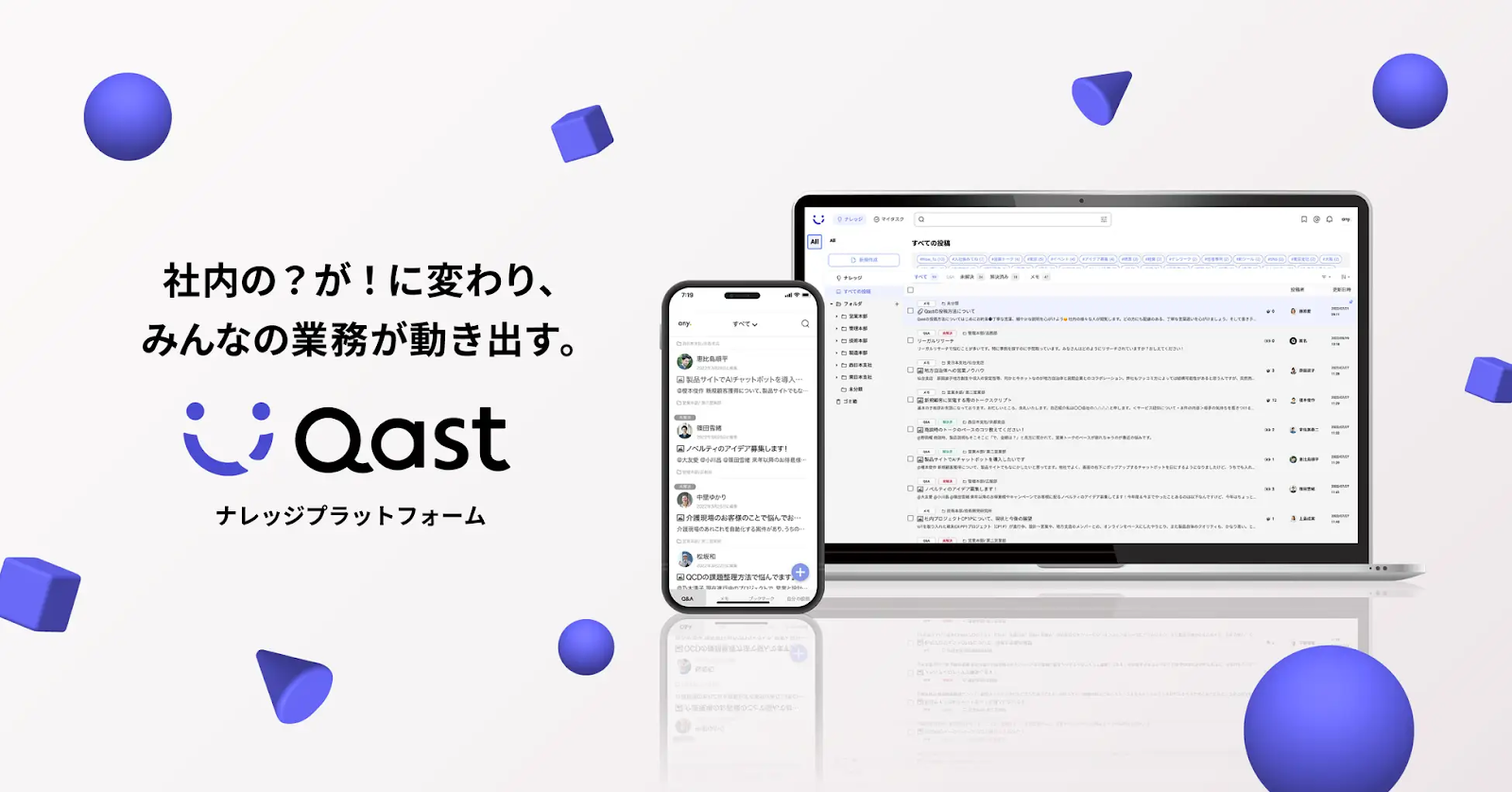在宅勤務を快適に。テレワークに必須のツールおすすめ15選

コロナウイルスの感染を防ぐため、これまでテレワークを実施していなかった企業でも、これを機にテレワークを実施されていることでしょう。 しかし、社内の体制や環境が整っていないままテレワークを始めても、業務が滞ってしまいます。 今回は、テレワークを実施するために必須となるITツールをカテゴリ別にご紹介していきます!
目次
在宅勤務、テレワークの課題
今、日本は新型コロナウィルスの流行により、在宅勤務、テレワークが推奨されています。場所や時間にとらわれない柔軟な働き方は、沢山のメリットを与えてくれます。 一方で、急に始まった在宅勤務、テレワークにおいて以下の課題を感じている方も多いのではないでしょうか。
コミュニケーションを取りづらい
在宅勤務、テレワークにおいて一番の課題として挙げられるのが、コミュケーション不足です。 Face to Faceで会話ができるオフィスにいる際のように、気軽に相談や質問をすることが難しく感じます。 在宅勤務、テレワークにおける普段のコミュニケーションはチャットツールなどで行うことになるでしょう。 気軽に使えるチャットツールは増えていますが、活字だけのやりとりとなると、どうしても会話のニュアンスや意思をうまく伝えるのは難しくなってしまいます。
社内の情報にアクセスできない
社内の重要データを紙ベースの書類で管理している企業もまだまだ多いのが現状ではないでしょうか。 また、データ化されている情報も、セキュリティの観点から社外からアクセスができないということもあるかもしれません。 そして、在宅勤務やテレワークが進んでいない企業では、社員一人一人の自宅にPCやインターネットにアクセスできる環境にないこともあるでしょう。 これでは参照や確認することが困難になり、業務が滞ってしまいます。
会議のために会社に行く必要がある
これまでの会議と言えば、同じ時間に同じ場所に集まり、議題について話し合うものでした。 複数人で意見を出し合うことによって、新しい情報の共有と確認、課題解決へのアイディアが生まれます。 しかし遠隔地で作業をしていると、オフィスで行われる会議への参加は難しくなります。今回のような出勤を自粛するような状態では、全員で集まる機会を設けることも困難です。
ノウハウが属人化し、再現性がない
オフィス勤務でも業務のノウハウは属人化しやすいものですが、在宅勤務、テレワークの導入をすることで、さらにその可能性は高まってしまいます。 物理的に離れて業務をしていると、個人の中にノウハウは溜まっていきますので、それを社内に還元することは難しくなってしまいます。 ノウハウやナレッジを属人化させないための仕組みやツールの導入が必要になるでしょう。
在宅勤務、テレワークの課題を解決するツール
今回テレワークが実施され始めたことによってこんな声を聞きます。 「在宅勤務って自由だと思っていたけど、トラブルや面倒も多い。」 「会社って仕事をするのに適した環境だったんだな。」 「毎日が在宅勤務というのは不可能。」 実際、職場に行かなければ仕事にならないという職種の人も多くいるでしょう。 例えば不動産業界の営業職では、顧客と会うことが重要視されます。製造業では、モノを実際に作り出さねばならないですし、機械がなくてはどうしようもないかもしれません。サービス業においても、店舗にいなくては何も始まりません。 一方で、「いつでも在宅勤務、テレワークで対応できる」ことにするメリットは、通常のオフィスでの業務の効率化や生産性の向上につながります。 在宅勤務、テレワークの効果を最大限に引き出すためには、「在宅勤務、テレワークの環境を整える」ことが何より重要です。 社員の在宅勤務、テレワークに対する理解はもちろん、自社にとって必要なツールをきちんと選定した上で、社内に浸透してこそ効果を得られるものです。 今回はその環境がしっかりと整っていない状態で始まってしまったために、在宅勤務、テレワークへの課題を感じることが多かったのではないでしょうか。 ここからは在宅勤務、テレワークの課題を解決するおすすめのITツールをジャンル別にご紹介していきます。
1.【コミュニケーションツール】
在宅勤務、テレワークを推奨する上で、コミュニケーションツールの導入は必須です。 質問や確認事項がある度に毎回電話をしていると、業務はなかなか進みません。 誰でも簡単に使えて、且つリアルタイムで通知が届く仕組みが必要です。 従来、多くの企業で使用されてきたメールでは、定型の挨拶文等が必要で、簡単な情報共有を行う場合でも、不要に時間を要するものです。 チャットツールであれば、文化として定型文を必要とせず、すぐに本題から入ることができます。 業務のスピードアップにつながる上、絵文字などで反応を示すことで、さらにコミュニケーション頻度が増えるという利点もあるでしょう。 口頭での会話と違い、履歴が残るため過去の会話を遡って確認することが可能です。
❶ Slack
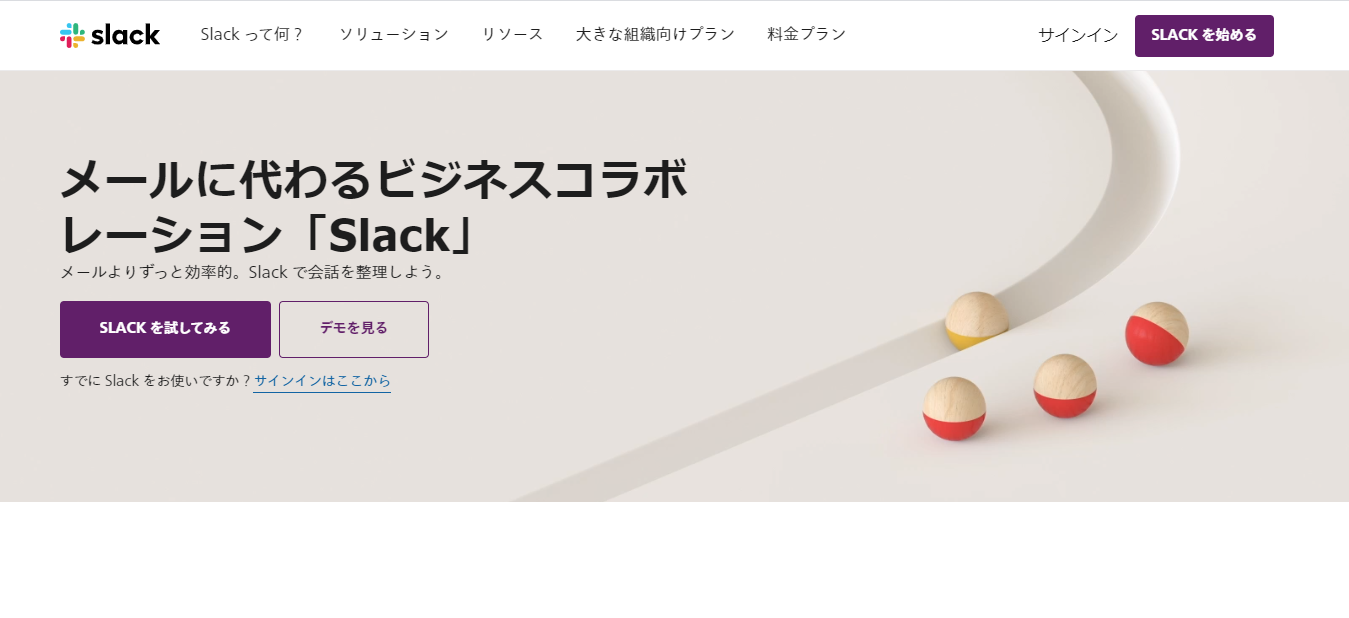 https://slack.com/intl/ja-jp/ 【Slackとは】 チームのコラボレーションを促進するビジネスチャットツール 【おすすめポイント】 ビジネスチャットツールの選定において、欠かすことができないのがSlackです。 誰でも使いこなせるシンプルなUI(ユーザーインターフェース)や、動作のスムーズさ等、使い勝手の良さはもちろん、外部ツールと連携すれば、さらに利便性が向上します。 例えば、GoogleカレンダーやGoogleドライブ(その他900以上)等と連携しておけば、更新情報をSlackで受け取ることができるようになります。 メールのような挨拶文や定型文は存在せず、すぐに本題に入ることができ、会話の内容ごとにチャンネルを作ってコミュニケーションを分類することが可能です。 また、どうしても感情が伝わりにくいテキストでのやりとりですが、Slackではリアクションボタン(絵文字)を押して、「いいね」以外の反応を示すことができます。絵文字をオリジナルで作成(カスタム絵文字)することも可能です。 その他、ビデオ通話機能もあり、複数人でオンラインミーティングを行うこともできます。 とにかくシンプルで使いやすいチャットツールを探している方におすすめです。 【特徴的な機能】 ・文章だけでは伝わりにくい感情をリアクションボタンで伝えられる ・メンション機能を使って、宛先を指定できる ・外部ツールと連携し、通知を受け取れる ・使いやすいスマホアプリ
https://slack.com/intl/ja-jp/ 【Slackとは】 チームのコラボレーションを促進するビジネスチャットツール 【おすすめポイント】 ビジネスチャットツールの選定において、欠かすことができないのがSlackです。 誰でも使いこなせるシンプルなUI(ユーザーインターフェース)や、動作のスムーズさ等、使い勝手の良さはもちろん、外部ツールと連携すれば、さらに利便性が向上します。 例えば、GoogleカレンダーやGoogleドライブ(その他900以上)等と連携しておけば、更新情報をSlackで受け取ることができるようになります。 メールのような挨拶文や定型文は存在せず、すぐに本題に入ることができ、会話の内容ごとにチャンネルを作ってコミュニケーションを分類することが可能です。 また、どうしても感情が伝わりにくいテキストでのやりとりですが、Slackではリアクションボタン(絵文字)を押して、「いいね」以外の反応を示すことができます。絵文字をオリジナルで作成(カスタム絵文字)することも可能です。 その他、ビデオ通話機能もあり、複数人でオンラインミーティングを行うこともできます。 とにかくシンプルで使いやすいチャットツールを探している方におすすめです。 【特徴的な機能】 ・文章だけでは伝わりにくい感情をリアクションボタンで伝えられる ・メンション機能を使って、宛先を指定できる ・外部ツールと連携し、通知を受け取れる ・使いやすいスマホアプリ
【厳選】Slackと連携すると便利なツール、おすすめ6選! 今日、「LINE」「Facebook」「Twitter」をはじめとするコミュニケーションツールを知らない人は...詳細を見る
❷ Chatwork
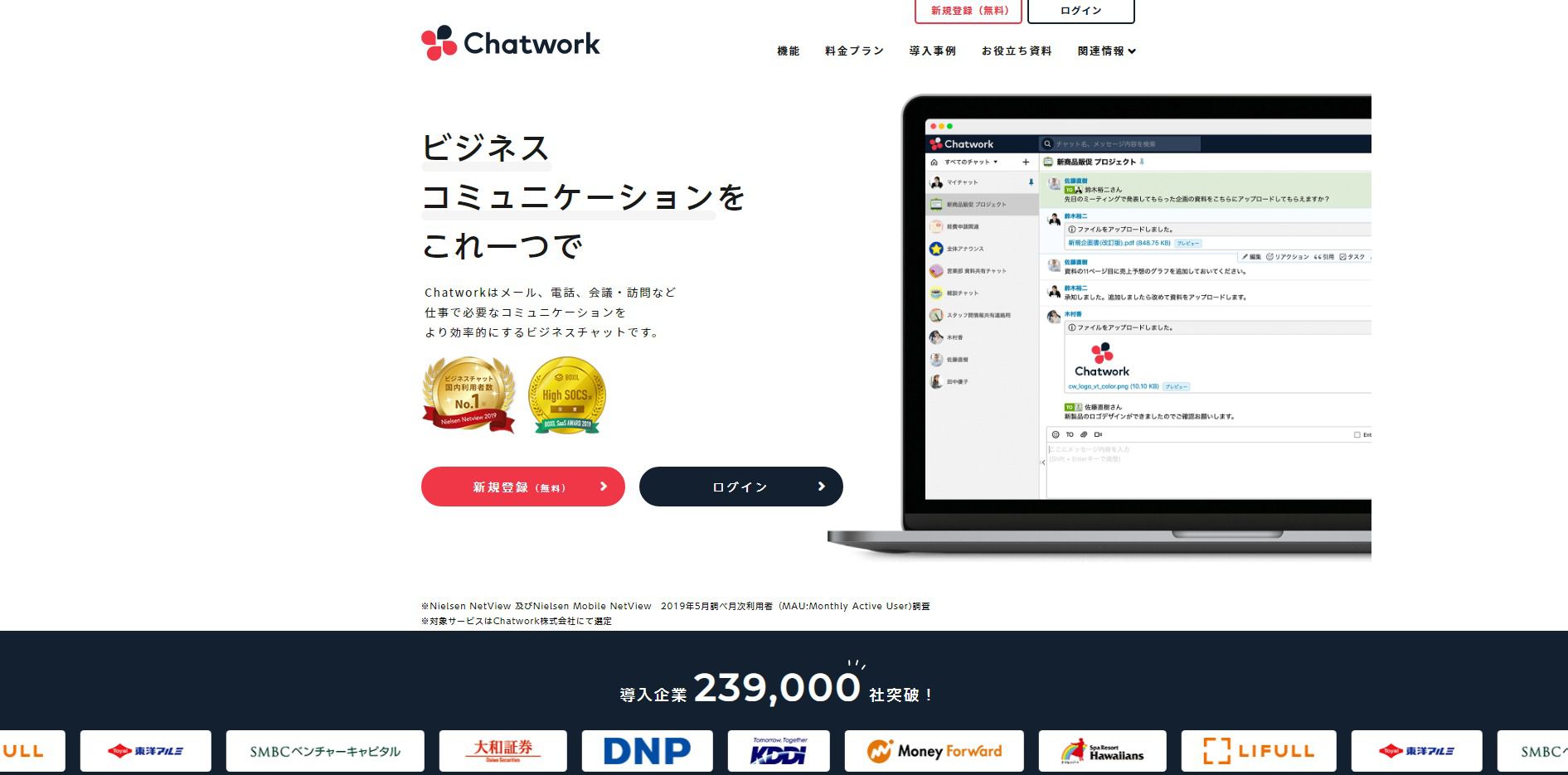 https://go.chatwork.com/ja/ 【Chatworkとは】 メール、電話、会議など仕事で必要なコミュニケーションをより効率的にするビジネスチャット 【おすすめポイント】 国産のChatworkは、メール・電話・会議に代わる社内コミュニケーションツールとして成長を遂げています。テクノロジーに精通していない人でも簡単に使えるのが特徴です。 Chatworkは、とにかく機能が豊富です。 チャット機能の他、ビデオ通話/音声通話、タスク管理、ファイル共有なども可能です。チャット機能一つをとっても、6つの機能が備わっているなど様々な使い方ができるツールです。 Slackと比較した場合の特徴は、社外の人とも簡単にやり取りを行える点にあるでしょう。 業務委託先やパートナーとのコミュニケーションを一箇所で行う必要がある場合、Chatworkがおすすめです。 その他の特徴として、マルチデバイスに対応、ショートカットキーの豊富さ、そして他サービスとの連携が挙げられます。 【特徴的な機能】 ・タスクやファイル管理 ・ビデオ、音声通話 ・社内外を問わず、コミュニケーションを取ることができる
https://go.chatwork.com/ja/ 【Chatworkとは】 メール、電話、会議など仕事で必要なコミュニケーションをより効率的にするビジネスチャット 【おすすめポイント】 国産のChatworkは、メール・電話・会議に代わる社内コミュニケーションツールとして成長を遂げています。テクノロジーに精通していない人でも簡単に使えるのが特徴です。 Chatworkは、とにかく機能が豊富です。 チャット機能の他、ビデオ通話/音声通話、タスク管理、ファイル共有なども可能です。チャット機能一つをとっても、6つの機能が備わっているなど様々な使い方ができるツールです。 Slackと比較した場合の特徴は、社外の人とも簡単にやり取りを行える点にあるでしょう。 業務委託先やパートナーとのコミュニケーションを一箇所で行う必要がある場合、Chatworkがおすすめです。 その他の特徴として、マルチデバイスに対応、ショートカットキーの豊富さ、そして他サービスとの連携が挙げられます。 【特徴的な機能】 ・タスクやファイル管理 ・ビデオ、音声通話 ・社内外を問わず、コミュニケーションを取ることができる
【厳選】チャットワークと連携できるおすすめアプリ6選! 国内のチャットツールとして、飛ぶ鳥を落とす勢いでユーザー数を拡大しているChatwork(以下、チャットワーク)...詳細を見る
❸ Teams
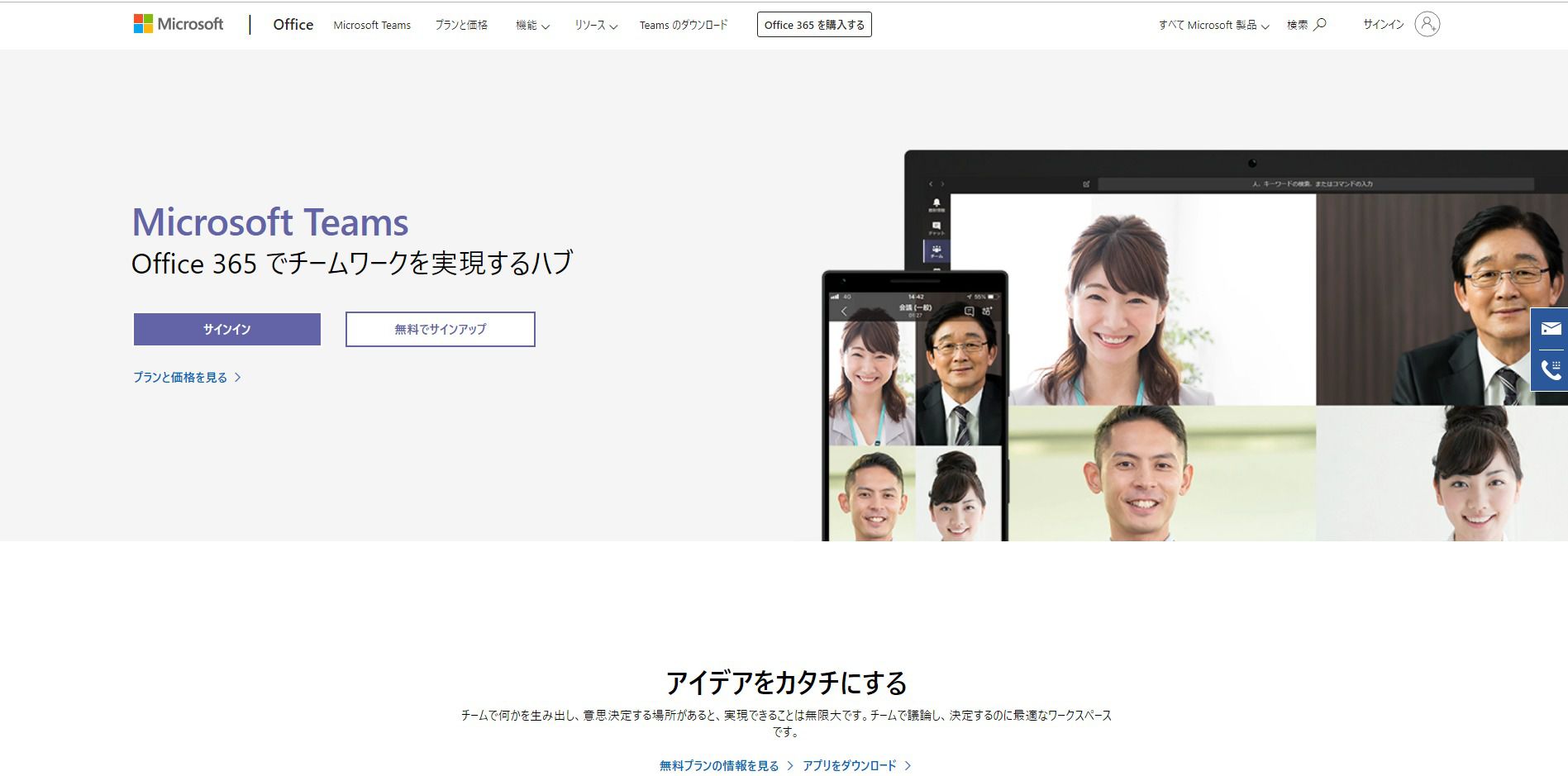 https://products.office.com/ja-jp/microsoft-teams/group-chat-software 【Teamsとは】 Office365でチームワークを実現するためのハブ 【おすすめポイント】 世界でもっとも利用されているOS「Windows」を開発しているマイクロソフトがリリースしたコミュニケーションツールがこの「Teams」です。 Office365を有料で利用している場合、Teamsは無料で使うことができます。 特徴はOffice365を始めとするマイクロソフトの様々なサービスとシームレスに連携できる他、チャット、ビデオ会議、ファイル管理などで、社内コミュニケーションを一元化できることでしょう。 他の2つのチャットツールと違う点は、メールとの併用を前提としている点です。 Outlook(メールサービス)とも連携することで、社内コミュニケーションをより円滑にしようというイメージです。 チャットツールとしてのシンプルさは上記の2つに比べて少し劣りますが、クラウドサービスのブランドを統一したい企業にはおすすめです。 【特徴的な機能】 ・Office 365とのシームレスな連携 ・大人数でも参加可能なWeb会議機能 ・豊富なGifアニメーション
https://products.office.com/ja-jp/microsoft-teams/group-chat-software 【Teamsとは】 Office365でチームワークを実現するためのハブ 【おすすめポイント】 世界でもっとも利用されているOS「Windows」を開発しているマイクロソフトがリリースしたコミュニケーションツールがこの「Teams」です。 Office365を有料で利用している場合、Teamsは無料で使うことができます。 特徴はOffice365を始めとするマイクロソフトの様々なサービスとシームレスに連携できる他、チャット、ビデオ会議、ファイル管理などで、社内コミュニケーションを一元化できることでしょう。 他の2つのチャットツールと違う点は、メールとの併用を前提としている点です。 Outlook(メールサービス)とも連携することで、社内コミュニケーションをより円滑にしようというイメージです。 チャットツールとしてのシンプルさは上記の2つに比べて少し劣りますが、クラウドサービスのブランドを統一したい企業にはおすすめです。 【特徴的な機能】 ・Office 365とのシームレスな連携 ・大人数でも参加可能なWeb会議機能 ・豊富なGifアニメーション
2.【ファイル共有】
社内文書や、申請書類、契約書など、社内には多くの管理すべき書類があります。 それらを全て電子化し、オンライン上に保存しておけば、いつでもどこでも確認することができ、業務効率化につながります。 プロジェクトに必要な資料などをクラウドサービス上にアップすれば、在宅勤務、テレワークの作業は捗ることでしょう。
❶ Dropbox
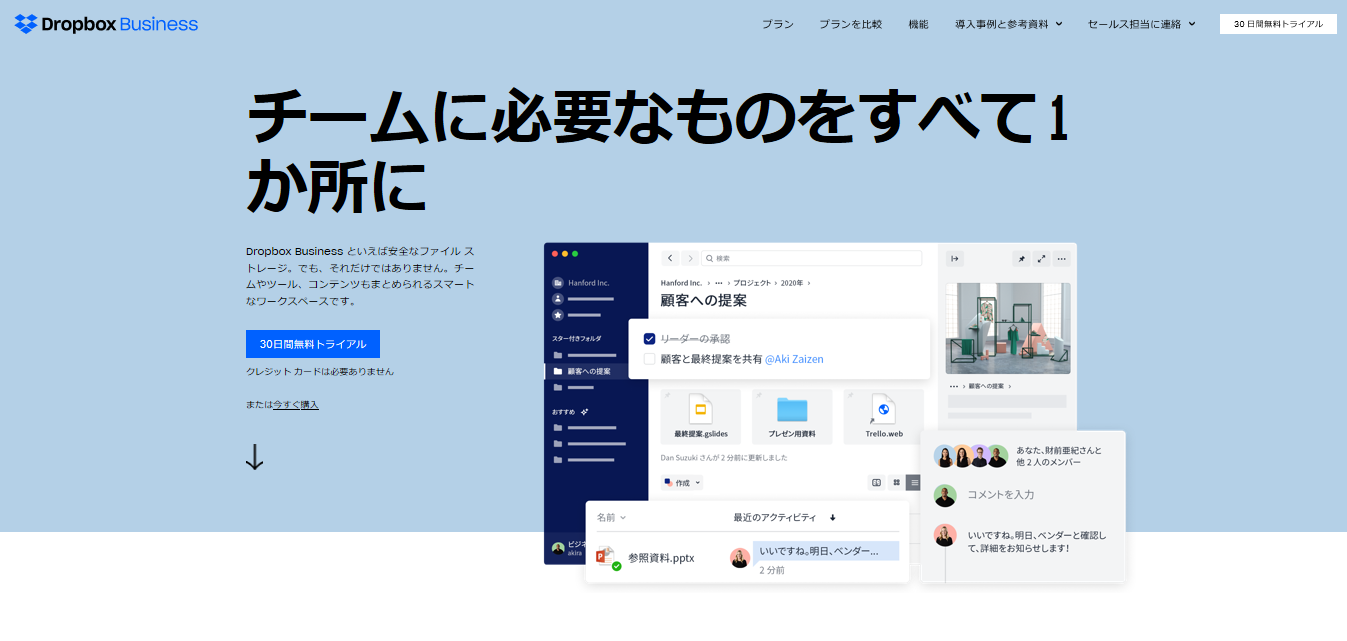 https://www.dropbox.com/business 【Dropbox とは】 チーム内のファイルをすべて1ヶ所に集約できるオンラインストレージ 【おすすめポイント】 オンラインストレージ(ファイル共有サーバー)でおすすめなのが、「Dropbox」です。 ユーザー数は全世界で5億人を越えています。 Dropboxに格納したWordやExcelなどのファイルを、メンバー間で共同編集ができる点がポイントです。メールに添付してダウンロードする手間はもうありません。 階層化したフォルダごとに情報を管理でき、それぞれのフォルダに対して閲覧、編集の権限を自由に設定することが可能です。 アップロードした情報はすぐに同期されるため、全員が常に最新の状態で資料を確認することができます。 オンラインストレージサービスで迷ったら、まずはDropboxを試して間違いないでしょう。 【特徴的な機能】 ・フォルダごとに分類 ・資料の容量を問わないファイル管理 ・リアルタイムで更新情報がわかる
https://www.dropbox.com/business 【Dropbox とは】 チーム内のファイルをすべて1ヶ所に集約できるオンラインストレージ 【おすすめポイント】 オンラインストレージ(ファイル共有サーバー)でおすすめなのが、「Dropbox」です。 ユーザー数は全世界で5億人を越えています。 Dropboxに格納したWordやExcelなどのファイルを、メンバー間で共同編集ができる点がポイントです。メールに添付してダウンロードする手間はもうありません。 階層化したフォルダごとに情報を管理でき、それぞれのフォルダに対して閲覧、編集の権限を自由に設定することが可能です。 アップロードした情報はすぐに同期されるため、全員が常に最新の状態で資料を確認することができます。 オンラインストレージサービスで迷ったら、まずはDropboxを試して間違いないでしょう。 【特徴的な機能】 ・フォルダごとに分類 ・資料の容量を問わないファイル管理 ・リアルタイムで更新情報がわかる
❷ Box
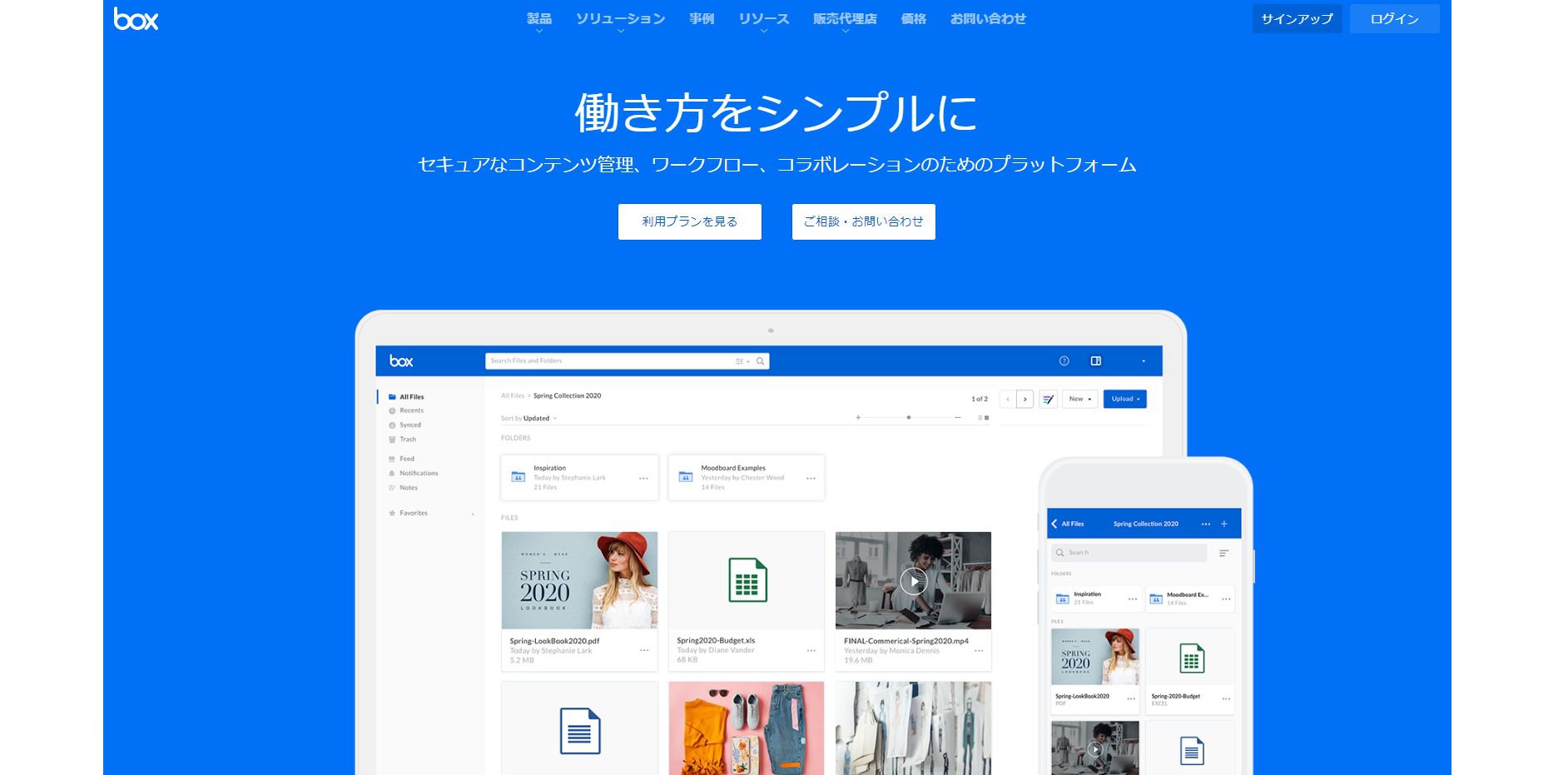 https://www.box.com/ja-jp/home 【Box とは】 セキュアなコンテンツ管理、ワークフロー、コラボレーションのためのプラットフォーム 【おすすめポイント】 Boxを使用すれば、ドキュメント、画像、ビデオなど、チームのすべてのデータをオンライン上に安全に保存できます。 フォルダ毎に他のメンバーを招待したり、ファイルのリンクを作成して外部の人とデータを共有することも可能です。データへのアクセス権限の設定は簡単で、プロジェクトや部署ごとの利用にも最適です。 社内だけでなく、社外とのファイル共有が多く発生しうる場合は、Boxの方が柔軟性が高いでしょう。 アクセス制限、ログ監視機能、暗号キーなど、セキュリティへの取組は他サービスと比較しても軍を抜いています。 Microsoft Office 365、G Suite、Salesforceをはじめとする1,400以上のコラボレーションおよび業務プロセスツールとのシームレスな連携が可能で、拡張性が高いツールと言えるでしょう。 【特徴的な機能】 ・アクセス権限設定の容易さ ・2種類のファイル共有方法 ・他ツールとのコラボレーション
https://www.box.com/ja-jp/home 【Box とは】 セキュアなコンテンツ管理、ワークフロー、コラボレーションのためのプラットフォーム 【おすすめポイント】 Boxを使用すれば、ドキュメント、画像、ビデオなど、チームのすべてのデータをオンライン上に安全に保存できます。 フォルダ毎に他のメンバーを招待したり、ファイルのリンクを作成して外部の人とデータを共有することも可能です。データへのアクセス権限の設定は簡単で、プロジェクトや部署ごとの利用にも最適です。 社内だけでなく、社外とのファイル共有が多く発生しうる場合は、Boxの方が柔軟性が高いでしょう。 アクセス制限、ログ監視機能、暗号キーなど、セキュリティへの取組は他サービスと比較しても軍を抜いています。 Microsoft Office 365、G Suite、Salesforceをはじめとする1,400以上のコラボレーションおよび業務プロセスツールとのシームレスな連携が可能で、拡張性が高いツールと言えるでしょう。 【特徴的な機能】 ・アクセス権限設定の容易さ ・2種類のファイル共有方法 ・他ツールとのコラボレーション
❸ Google Drive
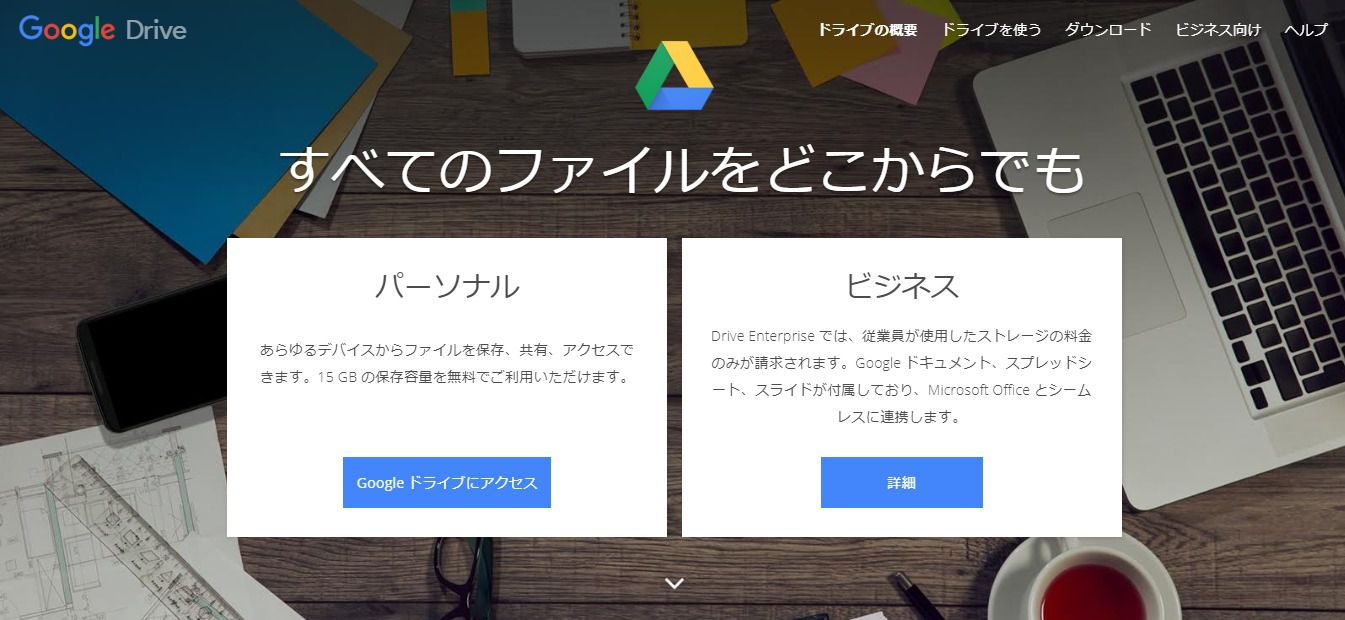 https://www.google.com/intl/ja_ALL/drive// 【Google Drive とは】 チーム内のファイルをすべて1ヶ所に集約できるオンラインストレージ 【おすすめポイント】 写真や文章、デザイン、描画、音楽、動画など、さまざまなデータを保管しておけます。 Googleアカウントをお持ちであれば、15GBの保存容量をすぐに無料で使えるサービスです。 最大の特徴は、Googleのあらゆる機能やサービスと連携していることでしょう。 メールはGmail、表計算はスプレッドシート、チャットはハングアウトなど、Googleサービスを既に利用されている企業は、GoogleDriveを使わない手はありません。ログインの手間が少なく、ツール間の連携も容易になります。 また、Googleドライブ上のファイルはURLを発行して公開できます。 業種や規模を問わず、簡単にお使いいただけるオンラインストレージサービスの一つです。 【特徴的な機能】 ・あらゆるファイルタイプに対応 ・リアルタイムで同時編集 ・スキャン機能
https://www.google.com/intl/ja_ALL/drive// 【Google Drive とは】 チーム内のファイルをすべて1ヶ所に集約できるオンラインストレージ 【おすすめポイント】 写真や文章、デザイン、描画、音楽、動画など、さまざまなデータを保管しておけます。 Googleアカウントをお持ちであれば、15GBの保存容量をすぐに無料で使えるサービスです。 最大の特徴は、Googleのあらゆる機能やサービスと連携していることでしょう。 メールはGmail、表計算はスプレッドシート、チャットはハングアウトなど、Googleサービスを既に利用されている企業は、GoogleDriveを使わない手はありません。ログインの手間が少なく、ツール間の連携も容易になります。 また、Googleドライブ上のファイルはURLを発行して公開できます。 業種や規模を問わず、簡単にお使いいただけるオンラインストレージサービスの一つです。 【特徴的な機能】 ・あらゆるファイルタイプに対応 ・リアルタイムで同時編集 ・スキャン機能
3.【オンライン会議ツール】
チャットツールでのコミュニケーションをベースに行うとしても、どうしても必要になるのがFace to Faceの会議です。実際に、会話して伝えた方が早いというケースもあるはずです。そこで、対面しているのと同じように会話を可能にしてくるのがオンライン会議ツールです。 オンライン会議ツールは画面共有も可能なので、行ってほしい作業の指示も資料を共有しながら確認できます。
❶ Zoom
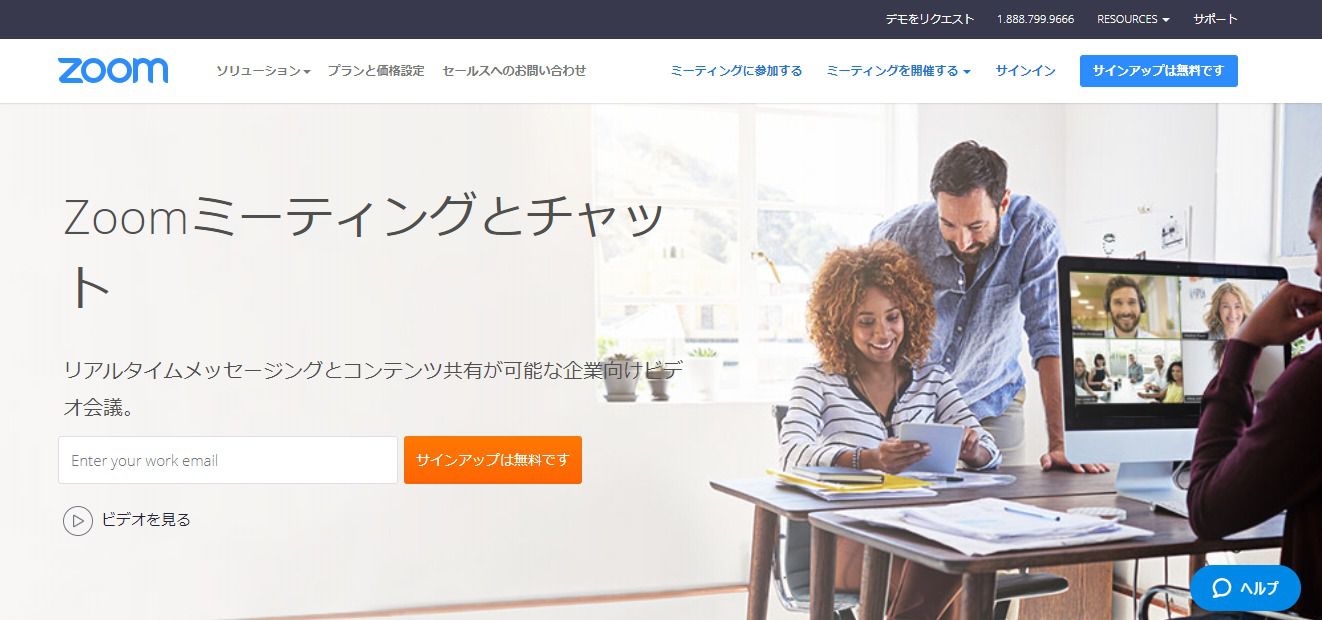 https://zoom.us/jp-jp/meetings.html 【Zoom とは】 スムーズな画面共有が可能な企業向けビデオ会議システム 【おすすめポイント】 今回のテレワーク推奨において、最も需要が急増していると言われるのが、このZoomです。 PC、スマートフォン、タブレットなどの全デバイスに対応しており、アプリをインストールしなくてもURLから会議を始めることが可能です。 1対1のミーティングはもちろん、複数人でも利用可能です。(※4人以上、40分以上の利用は有料) マイクやカメラが搭載されていない端末でも、外部機器を接続すれば電話会議、ビデオ会議が可能です。データ量が軽量なため接続が安定しており、会議を中断する心配もありません。 この安定性は、テレビ会議ツールを導入する上で最も重要なポイントです。 社内会議にZoomを導入し、在宅勤務、テレワークを推進することで、会議時間の短縮にもつながるでしょう。 【特徴的な機能】 ・クリック一つで録音 ・大人数の参加が可能 ・スムーズな画面共有
https://zoom.us/jp-jp/meetings.html 【Zoom とは】 スムーズな画面共有が可能な企業向けビデオ会議システム 【おすすめポイント】 今回のテレワーク推奨において、最も需要が急増していると言われるのが、このZoomです。 PC、スマートフォン、タブレットなどの全デバイスに対応しており、アプリをインストールしなくてもURLから会議を始めることが可能です。 1対1のミーティングはもちろん、複数人でも利用可能です。(※4人以上、40分以上の利用は有料) マイクやカメラが搭載されていない端末でも、外部機器を接続すれば電話会議、ビデオ会議が可能です。データ量が軽量なため接続が安定しており、会議を中断する心配もありません。 この安定性は、テレビ会議ツールを導入する上で最も重要なポイントです。 社内会議にZoomを導入し、在宅勤務、テレワークを推進することで、会議時間の短縮にもつながるでしょう。 【特徴的な機能】 ・クリック一つで録音 ・大人数の参加が可能 ・スムーズな画面共有
❷ Whereby
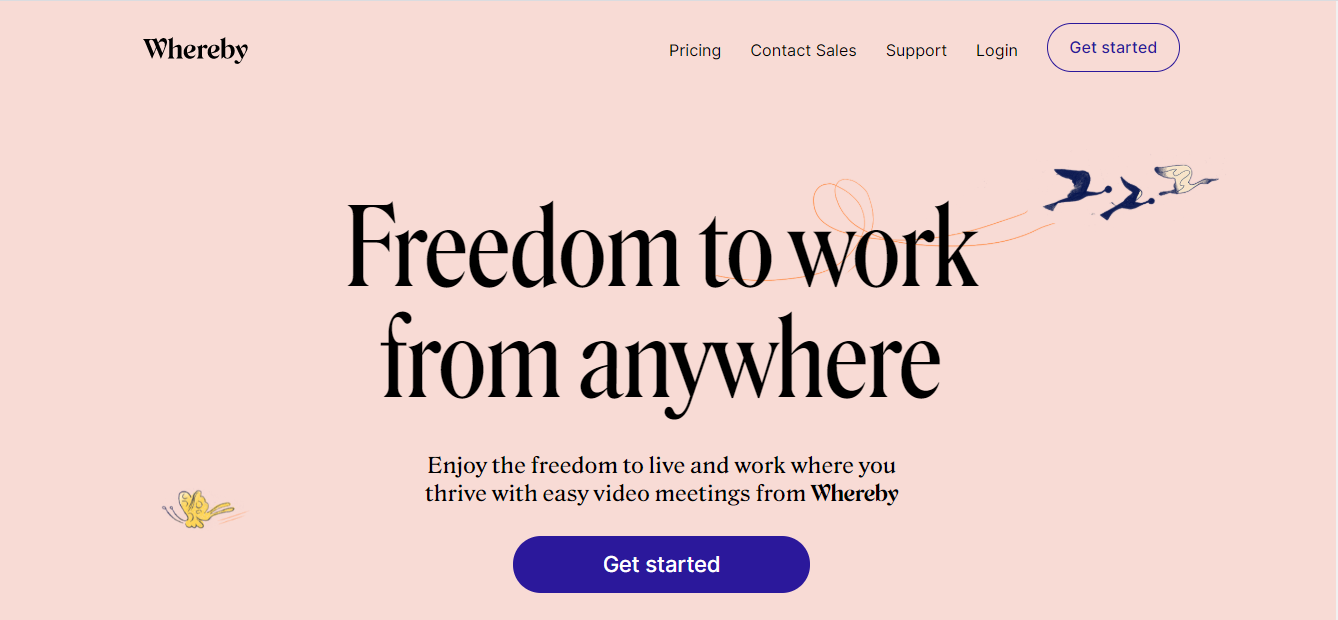 https://whereby.com/ 【Wherebyとは】 どこからだってフリーな仕事ができるテレビ会議ツール 【おすすめポイント】 一度URLを作成すれば、そのURLを何度でも繰り返し利用できます。 他のビデオ会議ツールと比較しても、最も簡単に会議を始められるツールでしょう。 毎回会議の場所を用意する必要がなくなる上、会議の参加者はユーザー登録することなく、そのURLに遷移するだけで、すぐに会議を始められます。 PCの画面共有も可能なので、資料や画面を移しながら細かい情報共有をすることも可能です。 社内勉強会などでもこのツールを使えば、在宅勤務、テレワークを行う人も参加しやすくなります。録画機能によって、会議を後で確認することも可能です。 無料版は最大4人まで利用できます。 有料版では、録画(録音)機能もあるため、あとで動画を見て振り返ることも可能です。 ※InternetExplorarには対応していません。 【特徴的な機能】 ・URLだけでミーティング可能 ・画面共有 ・録画、録音
https://whereby.com/ 【Wherebyとは】 どこからだってフリーな仕事ができるテレビ会議ツール 【おすすめポイント】 一度URLを作成すれば、そのURLを何度でも繰り返し利用できます。 他のビデオ会議ツールと比較しても、最も簡単に会議を始められるツールでしょう。 毎回会議の場所を用意する必要がなくなる上、会議の参加者はユーザー登録することなく、そのURLに遷移するだけで、すぐに会議を始められます。 PCの画面共有も可能なので、資料や画面を移しながら細かい情報共有をすることも可能です。 社内勉強会などでもこのツールを使えば、在宅勤務、テレワークを行う人も参加しやすくなります。録画機能によって、会議を後で確認することも可能です。 無料版は最大4人まで利用できます。 有料版では、録画(録音)機能もあるため、あとで動画を見て振り返ることも可能です。 ※InternetExplorarには対応していません。 【特徴的な機能】 ・URLだけでミーティング可能 ・画面共有 ・録画、録音
4.【ナレッジ共有ツール】
在宅勤務、テレワークでノウハウが属人化されやすいのは前述の通りですが、その問題を解決するのがこのナレッジ共有ツールです。 チャットツールだけでは、どうしても情報が流れてしまう問題が発生しますが、ナレッジ共有ツールを活用することで、ナレッジが社内に蓄積されていきます。 社内のナレッジが一箇所に集約されていることで、在宅勤務、テレワークを行う人もいつでもどこでもすぐに検索が可能になり、自己解決することができるでしょう。
❶ Qast
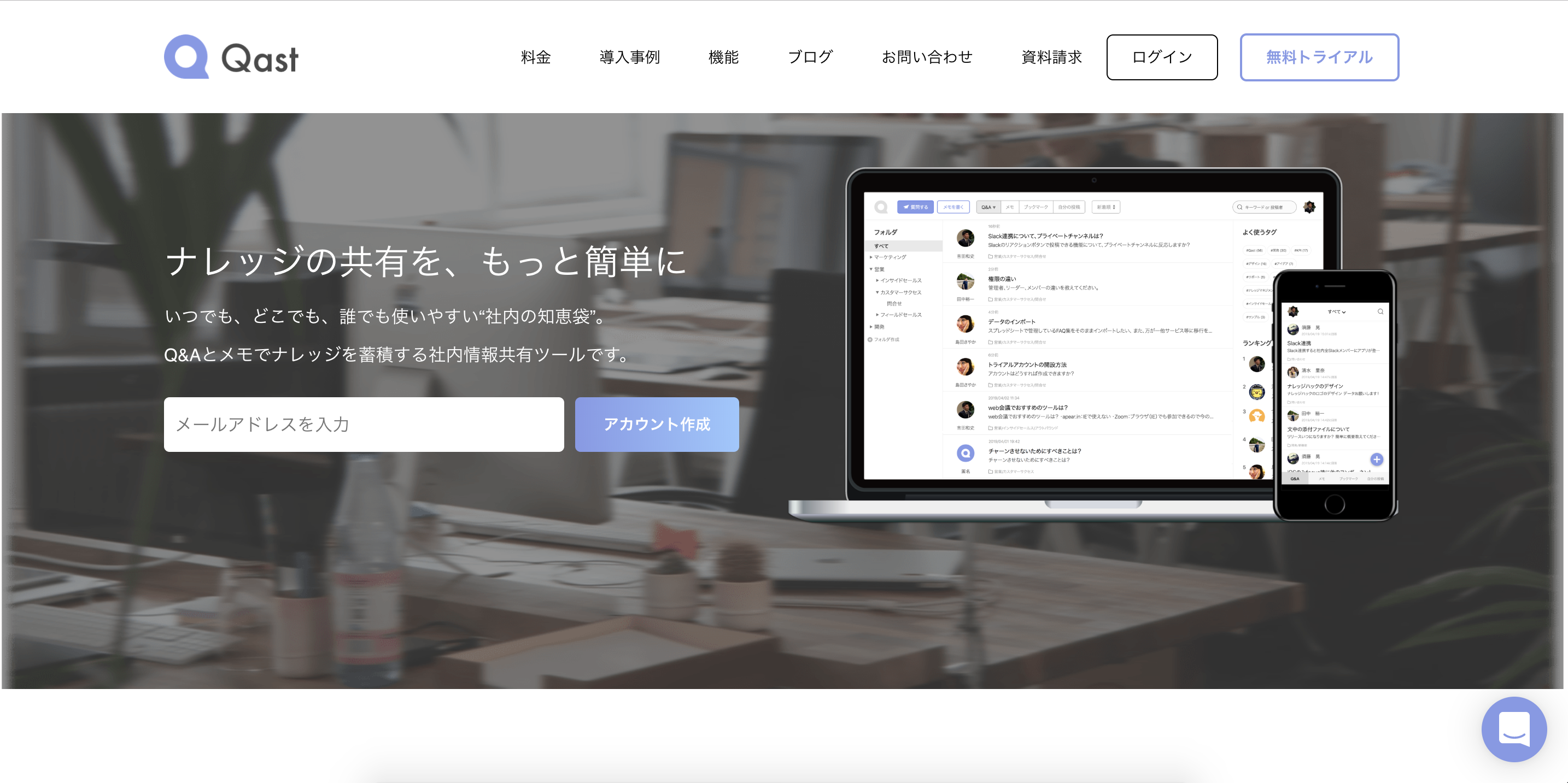 https://qast.jp/ 【Qastとは】 Q&Aとメモでナレッジを蓄積するストック型の情報共有ツール 【おすすめポイント】 Qastの特徴はとにかくシンプルで使いやすく、はじめてツールを導入する方でも簡単に操作できる点です。 投稿の方法は非常にシンプルで、メモ投稿画面でタイトルと本文を入力するだけです。
https://qast.jp/ 【Qastとは】 Q&Aとメモでナレッジを蓄積するストック型の情報共有ツール 【おすすめポイント】 Qastの特徴はとにかくシンプルで使いやすく、はじめてツールを導入する方でも簡単に操作できる点です。 投稿の方法は非常にシンプルで、メモ投稿画面でタイトルと本文を入力するだけです。 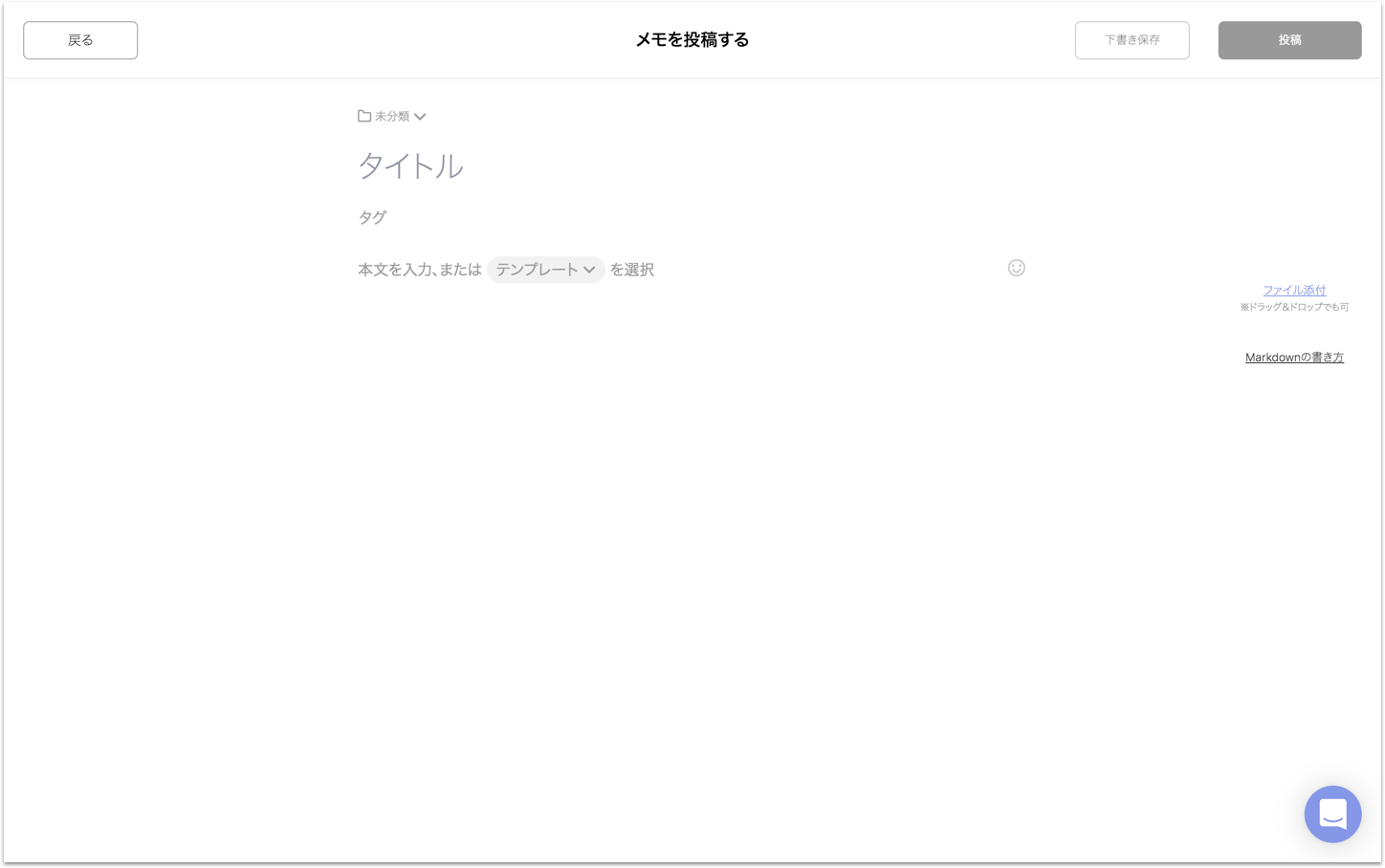 ↑ メモ作成画面 在宅勤務、テレワーク業務の中で蓄積されたノウハウや、簡単なマニュアル、Web会議の議事録等をQastで共有することで、情報共有の抜け漏れを防ぎ、次に同じ業務が発生した時に素早く対応できるでしょう。 ナレッジ共有ツールの選定において、検索機能は重要な要素の一つですが、Qastの場合、スピードが格段に早いためストレスがない上、精度も非常に高いです。 複数キーワードや投稿者名での検索、ひらがな検索時にカタカナも検索対象になる等、他のツールにはない機能を備えています。 また、投稿内にファイル添付しておくと、添付されたファイル内の文字列も検索対象になることがポイントです。この検索機能は、他のツールにはありません。 既にWordやPowerPoint、PDF化された文書が多い場合、Qastに添付しておくことで一箇所で情報が検索できるようになります。 また、チャットツール(Slack/Chatwork)と連携が可能なため、Qastで投稿した際にリアルタイムでチャットに通知できるため、最新の投稿の見逃しを防ぎます。 Slackユーザーであれば、Slack側で投稿した内容をボタン一つでQastに蓄積していくことも可能です。 その他にも階層式のフォルダ/タグ付けで分類、テンプレート保存、ピン留め、閲覧権限の設定、既読者の可視化、スマホでの使いやすさ、セキュリティ対応の充実等、シンプルながらも充実した機能を揃えており、最もおすすめのツールです。 【特徴的な機能】 ・ファイル内の文字列を検索 ・スコアで情報共有での貢献を可視化 ・テンプレートを保存し、投稿作成の時間短縮ができる ・既読人数、誰が既読か、を確認できる ・大手向けのセキュリティプラン(IP制限、アクセスログ抽出、シングルサインオン)あり
↑ メモ作成画面 在宅勤務、テレワーク業務の中で蓄積されたノウハウや、簡単なマニュアル、Web会議の議事録等をQastで共有することで、情報共有の抜け漏れを防ぎ、次に同じ業務が発生した時に素早く対応できるでしょう。 ナレッジ共有ツールの選定において、検索機能は重要な要素の一つですが、Qastの場合、スピードが格段に早いためストレスがない上、精度も非常に高いです。 複数キーワードや投稿者名での検索、ひらがな検索時にカタカナも検索対象になる等、他のツールにはない機能を備えています。 また、投稿内にファイル添付しておくと、添付されたファイル内の文字列も検索対象になることがポイントです。この検索機能は、他のツールにはありません。 既にWordやPowerPoint、PDF化された文書が多い場合、Qastに添付しておくことで一箇所で情報が検索できるようになります。 また、チャットツール(Slack/Chatwork)と連携が可能なため、Qastで投稿した際にリアルタイムでチャットに通知できるため、最新の投稿の見逃しを防ぎます。 Slackユーザーであれば、Slack側で投稿した内容をボタン一つでQastに蓄積していくことも可能です。 その他にも階層式のフォルダ/タグ付けで分類、テンプレート保存、ピン留め、閲覧権限の設定、既読者の可視化、スマホでの使いやすさ、セキュリティ対応の充実等、シンプルながらも充実した機能を揃えており、最もおすすめのツールです。 【特徴的な機能】 ・ファイル内の文字列を検索 ・スコアで情報共有での貢献を可視化 ・テンプレートを保存し、投稿作成の時間短縮ができる ・既読人数、誰が既読か、を確認できる ・大手向けのセキュリティプラン(IP制限、アクセスログ抽出、シングルサインオン)あり
❷ esa
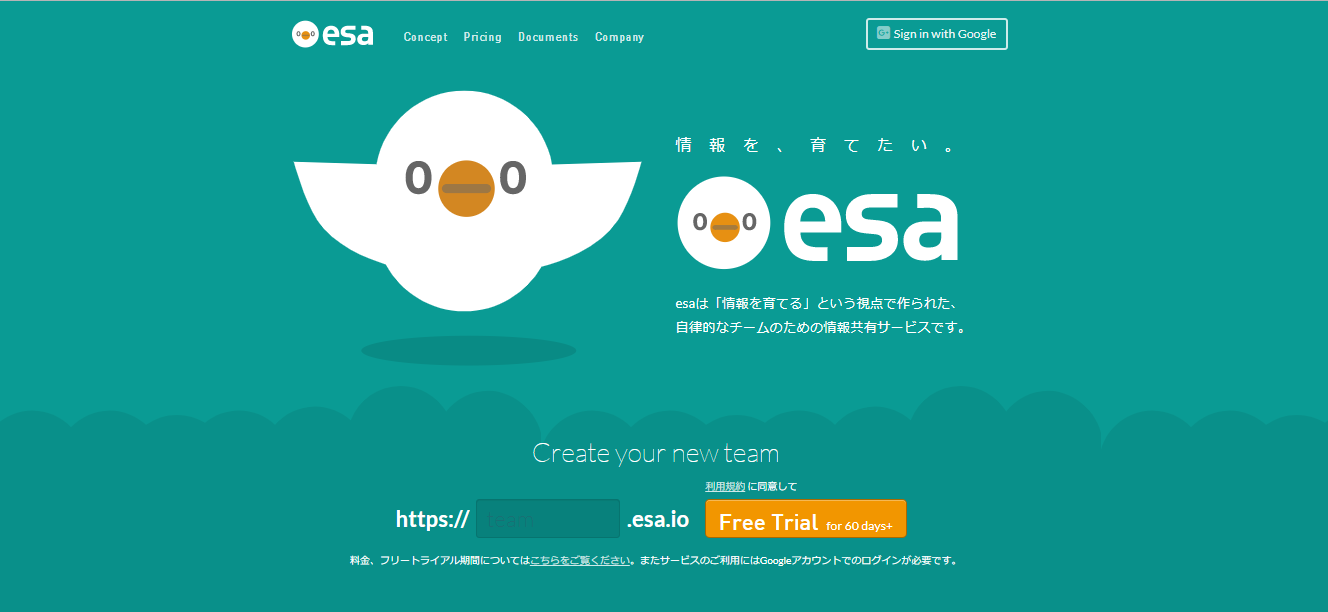 https://esa.io/ 【esaとは】 【おすすめポイント】 最大の特徴は、WIP(Work In Progress)機能というドキュメントを書き途中の状態で共有する機能です。 「最初から完璧なものなんてない」をスローガンに、とりあえず情報を公開し、その後少しずつ情報を作り上げていく使い方を想定しています。 この機能によって、記事が不完全であることが明確なまま情報を共有できるため、「早めの情報共有」が可能になります。 記事のバージョン管理ができるため、更新のチェックや過去記事へロールバック(前のバージョンに戻ること)も可能です。 情報の分類は、タイトル編集をするだけでだけで階層化して整理ができるカテゴリと、タグによって管理していきます。 esaは本家Wikipediaの概念に似た概念に基づいて設計されているため、改訂履歴、マルチユーザー編集、ディレクトリ編成などの機能を提供しています。 また、ドキュメントを外部またはスライドショーで共有および公開する機能もあります。 国産のツールとは言え、インターフェイスは英語です。 トライアル期間は他のツールよりも長く60日のため、無料期間中に多くのドキュメントを作成できるでしょう。 【特徴的な機能】 ・書き途中で保存 ・記事のバージョン管理 ・記事の外部公開
https://esa.io/ 【esaとは】 【おすすめポイント】 最大の特徴は、WIP(Work In Progress)機能というドキュメントを書き途中の状態で共有する機能です。 「最初から完璧なものなんてない」をスローガンに、とりあえず情報を公開し、その後少しずつ情報を作り上げていく使い方を想定しています。 この機能によって、記事が不完全であることが明確なまま情報を共有できるため、「早めの情報共有」が可能になります。 記事のバージョン管理ができるため、更新のチェックや過去記事へロールバック(前のバージョンに戻ること)も可能です。 情報の分類は、タイトル編集をするだけでだけで階層化して整理ができるカテゴリと、タグによって管理していきます。 esaは本家Wikipediaの概念に似た概念に基づいて設計されているため、改訂履歴、マルチユーザー編集、ディレクトリ編成などの機能を提供しています。 また、ドキュメントを外部またはスライドショーで共有および公開する機能もあります。 国産のツールとは言え、インターフェイスは英語です。 トライアル期間は他のツールよりも長く60日のため、無料期間中に多くのドキュメントを作成できるでしょう。 【特徴的な機能】 ・書き途中で保存 ・記事のバージョン管理 ・記事の外部公開
❸ Notion
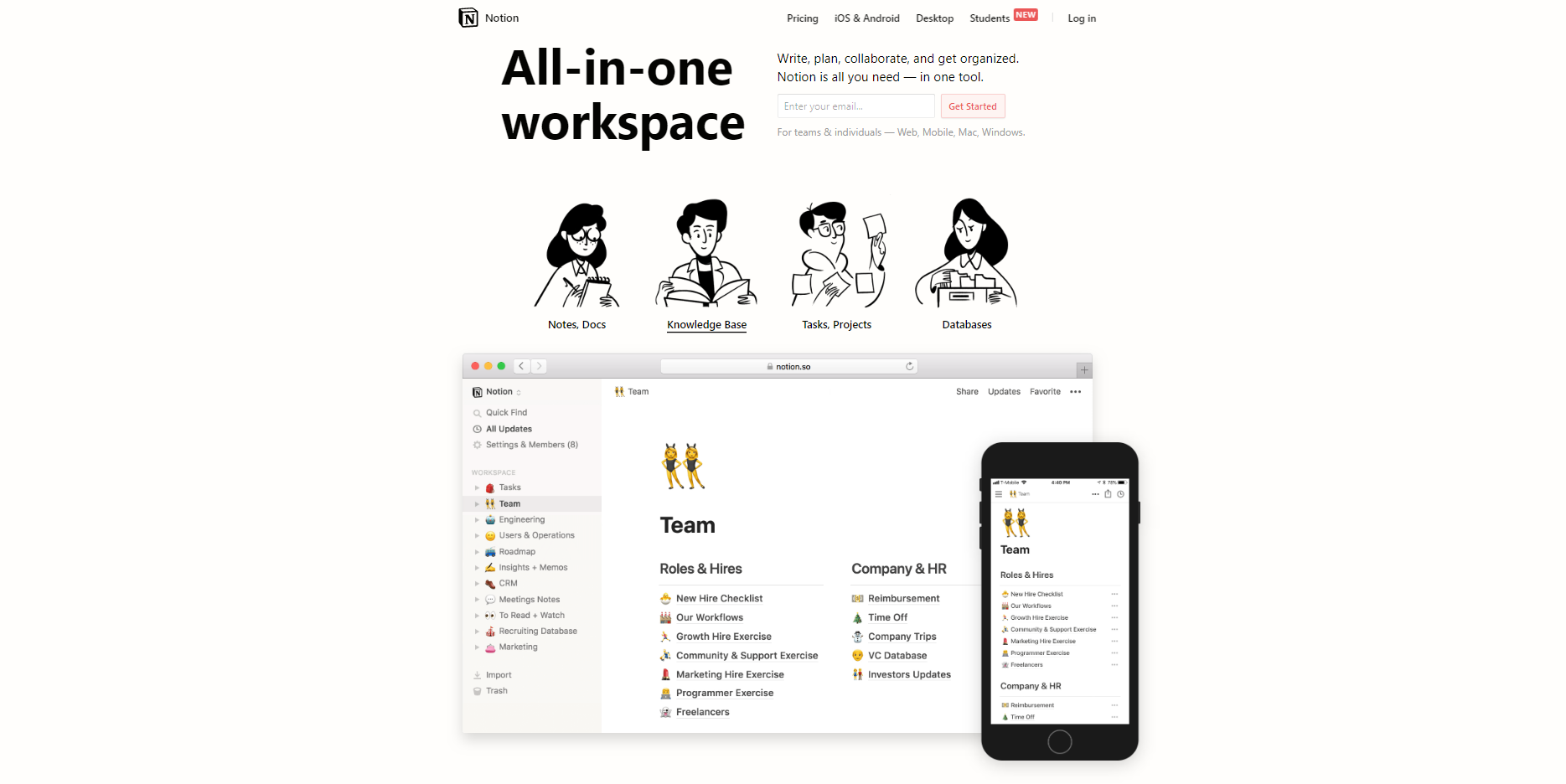 https://www.notion.so/ 【Notionとは】 全ての作業を一つで完結できるツール 【おすすめポイント】 「All-in-one workspace」のキャッチコピーにあるよう、ドキュメント作成、タスク管理、ナレッジ共有ができるwiki機能などが一つで完結できるツールです。 ご紹介するツールの中で最も多機能で、使いこなすことができれば非常に利便性が高いです。 メモ機能、ナレッジ共有、タスク管理、表計算ソフトなどがあり、全ての作業をNotionに集約することが可能です。 社内全体のITリテラシーが高く、全ての情報を一箇所に蓄積したい場合におすすめです。 大企業よりも10名以下のスタートアップ企業での利用がイメージしやすいでしょう。 外部ツールからのインポートもすぐに行うことができるため、既存ツールで何かしらの問題がある場合、notionに乗り換えることで実現できる機能があるかもしれません。 サービス紹介ページにて、デモを実際に操作できます。 海外製品のため、現段階では日本語対応はしていません。 【特徴的な機能】 ・豊富なテンプレートを備えたドキュメント機能 ・カンバン形式のタスク管理 ・外部ツールからのインポート ・Webクリップ機能により記事を保存できる
https://www.notion.so/ 【Notionとは】 全ての作業を一つで完結できるツール 【おすすめポイント】 「All-in-one workspace」のキャッチコピーにあるよう、ドキュメント作成、タスク管理、ナレッジ共有ができるwiki機能などが一つで完結できるツールです。 ご紹介するツールの中で最も多機能で、使いこなすことができれば非常に利便性が高いです。 メモ機能、ナレッジ共有、タスク管理、表計算ソフトなどがあり、全ての作業をNotionに集約することが可能です。 社内全体のITリテラシーが高く、全ての情報を一箇所に蓄積したい場合におすすめです。 大企業よりも10名以下のスタートアップ企業での利用がイメージしやすいでしょう。 外部ツールからのインポートもすぐに行うことができるため、既存ツールで何かしらの問題がある場合、notionに乗り換えることで実現できる機能があるかもしれません。 サービス紹介ページにて、デモを実際に操作できます。 海外製品のため、現段階では日本語対応はしていません。 【特徴的な機能】 ・豊富なテンプレートを備えたドキュメント機能 ・カンバン形式のタスク管理 ・外部ツールからのインポート ・Webクリップ機能により記事を保存できる
5.【勤怠管理ツール】
在宅勤務、テレワークを進める上で、勤怠管理は課題の一つとなりやすいです。 勤怠管理ツールを導入することで、在宅勤務、テレワーク中の勤務時間が正確に確認できます。 また、複数のツールを連携させることで、給与計算や給与明細の発行などの業務をスムーズに行うことができるようになります。
❶ ジョブカン
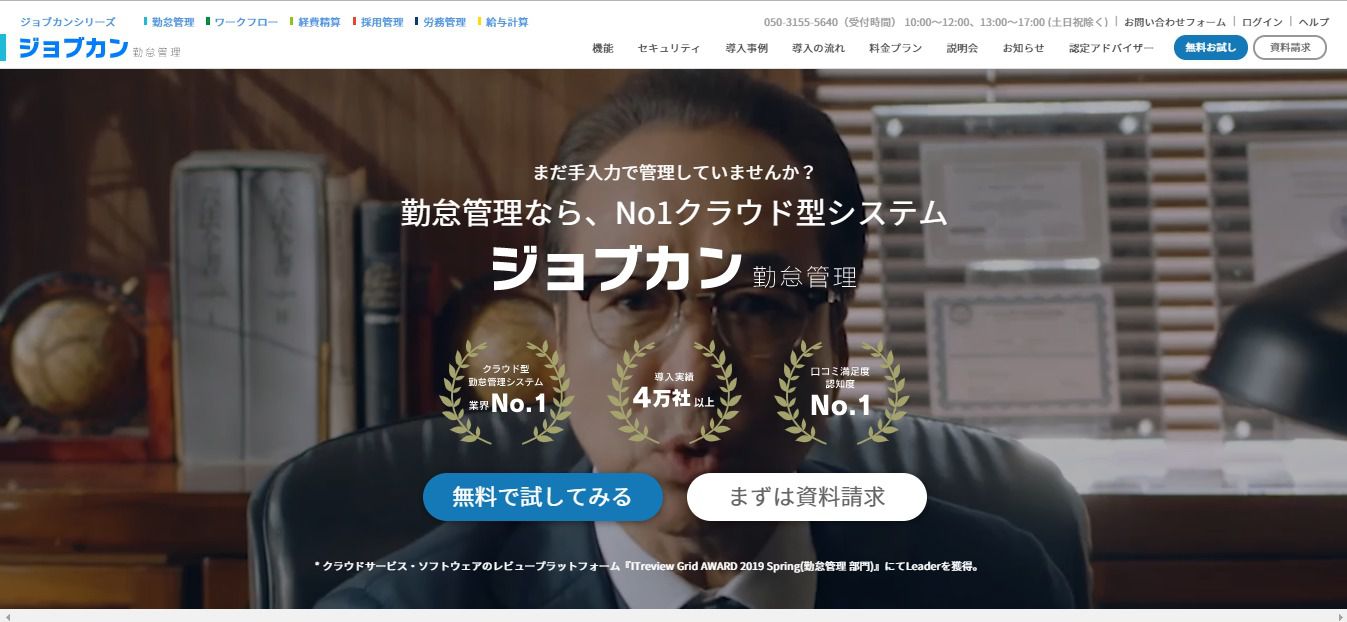 https://jobcan.ne.jp/ 【ジョブカン とは】 初めてでも、誰でも、簡単に使える勤怠管理システム 【おすすめポイント】 勤怠管理システムの中でおすすめなのが「ジョブカン」です。 ジョブカン1つで勤怠管理業務に必要な機能を備えており、それでいてシンプルな操作性であるため、初めてでもすぐに使い始められます。 変形労働、フレックスなどの勤務形態や、所属・雇用形態ごとに細かい設定、運用できるため、自社の形に合わせることが可能です。打刻方法もICカードやチャットツールなど様々に設定できます。 働き方改革の中にある、「年5日年次有給休暇の確実な取得」や「時間外労働の割増賃金」なども分かりやすく管理できる上、「36協定」の超過にもアラートをしてくれます。 在宅勤務、テレワークを実施する上で、必須と言えるツールではないでしょうか。 【特徴的な機能】 ・あらゆる勤務形態に対応 ・機能の単独利用可能 ・勤務時間の超過アラート
https://jobcan.ne.jp/ 【ジョブカン とは】 初めてでも、誰でも、簡単に使える勤怠管理システム 【おすすめポイント】 勤怠管理システムの中でおすすめなのが「ジョブカン」です。 ジョブカン1つで勤怠管理業務に必要な機能を備えており、それでいてシンプルな操作性であるため、初めてでもすぐに使い始められます。 変形労働、フレックスなどの勤務形態や、所属・雇用形態ごとに細かい設定、運用できるため、自社の形に合わせることが可能です。打刻方法もICカードやチャットツールなど様々に設定できます。 働き方改革の中にある、「年5日年次有給休暇の確実な取得」や「時間外労働の割増賃金」なども分かりやすく管理できる上、「36協定」の超過にもアラートをしてくれます。 在宅勤務、テレワークを実施する上で、必須と言えるツールではないでしょうか。 【特徴的な機能】 ・あらゆる勤務形態に対応 ・機能の単独利用可能 ・勤務時間の超過アラート
❷ KING OF TIME
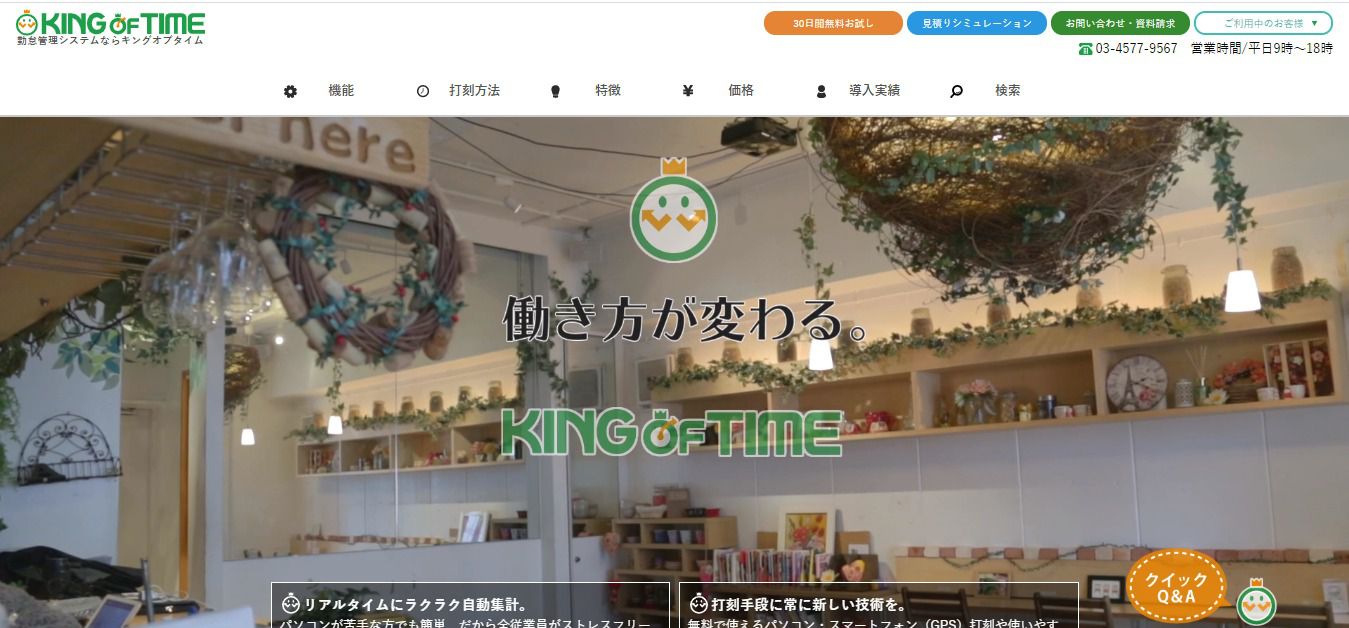 https://www.kingtime.jp/ 【KING OF TIMEとは】 豊富な打刻システムで自社にあったシステムを導いてくれる勤怠管理システム 【おすすめポイント】 KING OF TIMEは、勤怠管理クラウド市場シェア No.1のツールです。 シンプルでわかりやすい作りになっているので、誰でも使いこなすことができるでしょう。 残業や有給休暇など貴社の就業ルールに則して設定でき、出退勤打刻と合わせてリアルタイム自動集計してくれます。週・月・年の変形労働、フレックス勤務等様々な就業ルールにも対応しています。 様々な操作権限を持つ管理者を、その役割に応じて自由に作成できます。 また、データのエクスポートができる上、人事労務freee、MFクラウド給与とはシステム連携しており、ファイル出力を介さずに画面上でシームレスな連携が可能です。 初期導入から運用開始後まで専任スタッフが無償サポートしてくれるので安心して使用開始できます。 【特徴的な機能】 ・管理者権限機能 ・充実したサポート体制 ・他ツールとの連携
https://www.kingtime.jp/ 【KING OF TIMEとは】 豊富な打刻システムで自社にあったシステムを導いてくれる勤怠管理システム 【おすすめポイント】 KING OF TIMEは、勤怠管理クラウド市場シェア No.1のツールです。 シンプルでわかりやすい作りになっているので、誰でも使いこなすことができるでしょう。 残業や有給休暇など貴社の就業ルールに則して設定でき、出退勤打刻と合わせてリアルタイム自動集計してくれます。週・月・年の変形労働、フレックス勤務等様々な就業ルールにも対応しています。 様々な操作権限を持つ管理者を、その役割に応じて自由に作成できます。 また、データのエクスポートができる上、人事労務freee、MFクラウド給与とはシステム連携しており、ファイル出力を介さずに画面上でシームレスな連携が可能です。 初期導入から運用開始後まで専任スタッフが無償サポートしてくれるので安心して使用開始できます。 【特徴的な機能】 ・管理者権限機能 ・充実したサポート体制 ・他ツールとの連携
6.【タスク管理】
在宅勤務、テレワークを実施する上で、メンバーのタスクがどこまで進んでいるのかを可視化することは重要です。 行っている業務全体が把握できますし、タスクの優先順位が明確になります。 指示を出す側も、良きタイミングでアドバイスをすることもできます。 シンプルなツールを活用して、チーム内のタスク状況を見える化しましょう。
❶ Trello
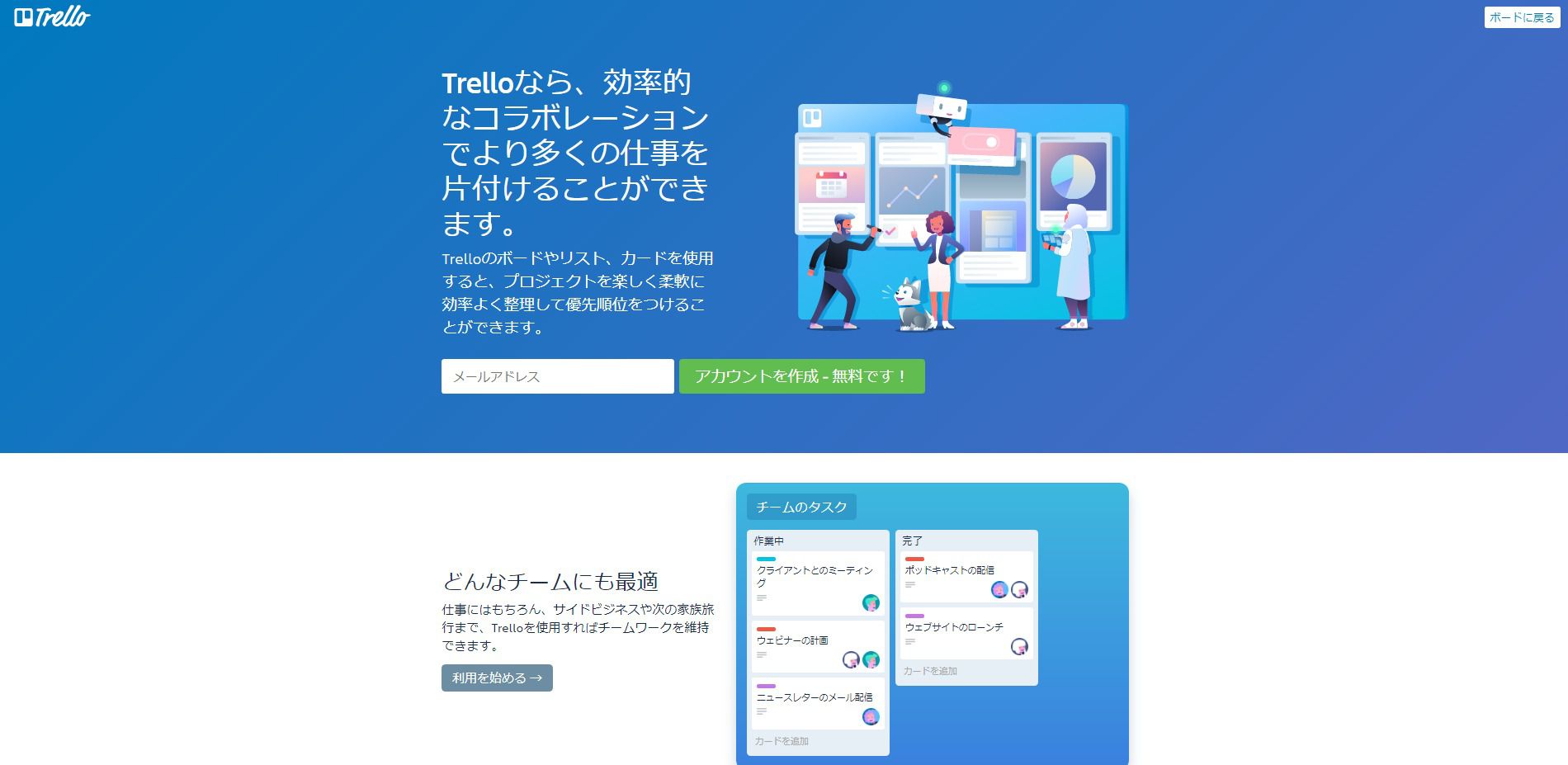 https://trello.com/home 【Trello とは】 視覚的に管理できるカンバン方式のタスク管理ツール 【おすすめポイント】 使い方は簡単で、誰でも直感的に操作することができるでしょう。 まずは「ボード」を作成し、アイデア、依頼済、進行中、完了などのタスクの状態を記載します。 そしてボード内に「カード」を作成して、実際のタスクを記載します。カード内には、コメントの追加や添付ファイルのアップロード、担当者ラベルや期限の設定を行うことも可能です。 担当者はタスクが進んだら、ドラッグ&ドロップでカードを移動させれば、どんな状態にあるのかが参加者全員に伝わります。 Trelloを使ってメンバー間のタスク状況を可視化することで、すぐに次のタスクを進められる環境が構築されていきます。 リモートワーク中でも、誰が何を担当し、どんな状態にあるかがわかるため、一度導入すれば欠かせないツールとなるでしょう。 【特徴的な機能】 ・ドラッグ&ドロップでカード(タスク)を移動 ・画像、動画でタスクを説明 ・ラベル、担当者、期限の設定 ・スマホアプリでの利用
https://trello.com/home 【Trello とは】 視覚的に管理できるカンバン方式のタスク管理ツール 【おすすめポイント】 使い方は簡単で、誰でも直感的に操作することができるでしょう。 まずは「ボード」を作成し、アイデア、依頼済、進行中、完了などのタスクの状態を記載します。 そしてボード内に「カード」を作成して、実際のタスクを記載します。カード内には、コメントの追加や添付ファイルのアップロード、担当者ラベルや期限の設定を行うことも可能です。 担当者はタスクが進んだら、ドラッグ&ドロップでカードを移動させれば、どんな状態にあるのかが参加者全員に伝わります。 Trelloを使ってメンバー間のタスク状況を可視化することで、すぐに次のタスクを進められる環境が構築されていきます。 リモートワーク中でも、誰が何を担当し、どんな状態にあるかがわかるため、一度導入すれば欠かせないツールとなるでしょう。 【特徴的な機能】 ・ドラッグ&ドロップでカード(タスク)を移動 ・画像、動画でタスクを説明 ・ラベル、担当者、期限の設定 ・スマホアプリでの利用
❷ jooto
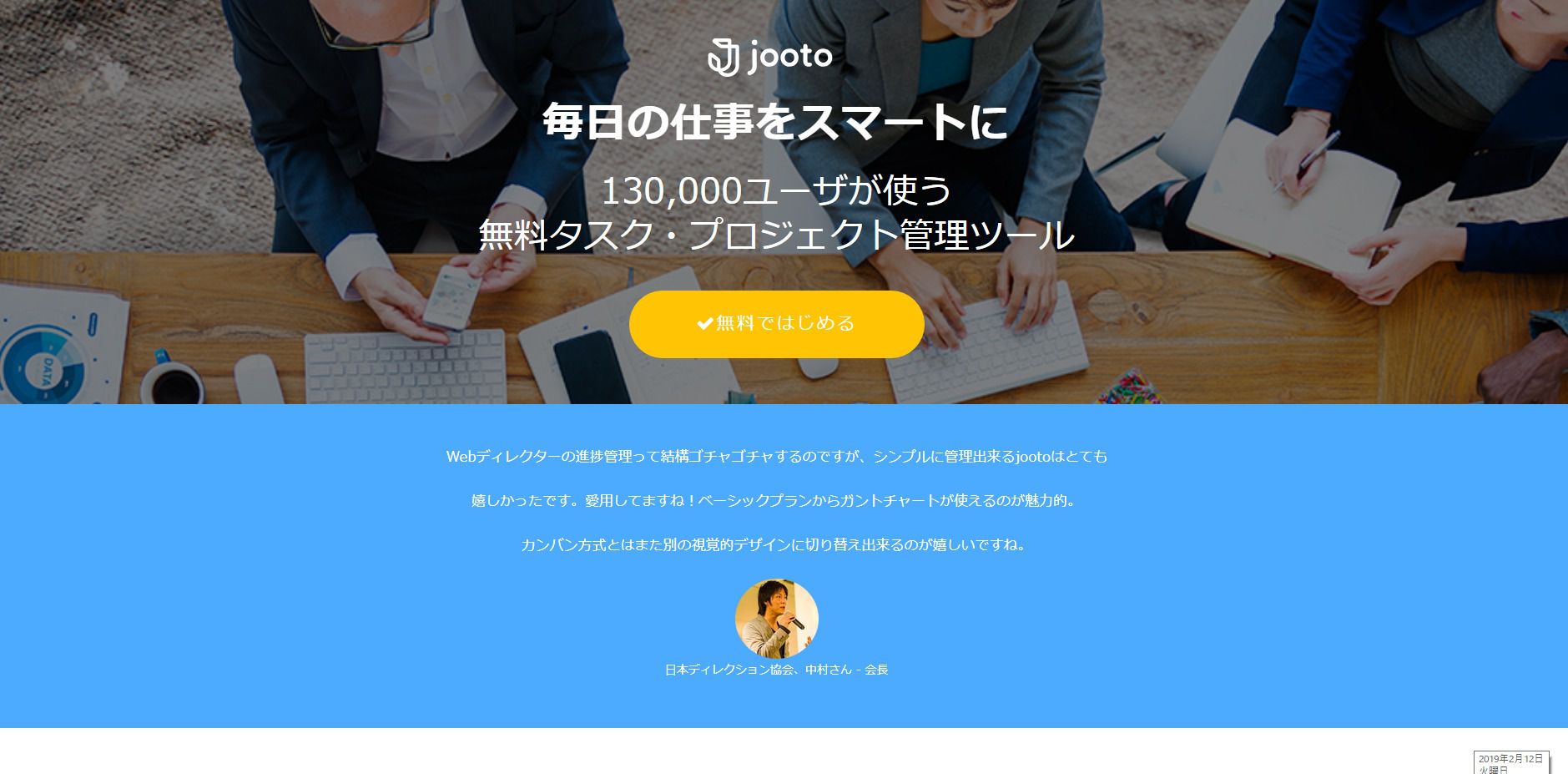 https://app.jooto.com/lp jootoとは 130,000ユーザが使う無料タスク・プロジェクト管理ツール 【おすすめポイント】 無料のタスク管理・プロジェクト管理ツールのJooto(ジョートー)。 かんばん形式のツールで、ドラッグ&ドロップで簡単に操作が可能です。直感型操作なので、初心者の方も簡単に使用できます。 生産管理や工程管理によく使われる、ガントチャート機能も搭載しています。Todoリスト作成やスケジュール管理にも最適のツールです。締切日やタスクの進捗具合をかんばん方式とはまた別の視点で見ることもできます。 【特徴的な機能】 ・ドラッグ&ドロップで操作可能 ・他ツールとの連携
https://app.jooto.com/lp jootoとは 130,000ユーザが使う無料タスク・プロジェクト管理ツール 【おすすめポイント】 無料のタスク管理・プロジェクト管理ツールのJooto(ジョートー)。 かんばん形式のツールで、ドラッグ&ドロップで簡単に操作が可能です。直感型操作なので、初心者の方も簡単に使用できます。 生産管理や工程管理によく使われる、ガントチャート機能も搭載しています。Todoリスト作成やスケジュール管理にも最適のツールです。締切日やタスクの進捗具合をかんばん方式とはまた別の視点で見ることもできます。 【特徴的な機能】 ・ドラッグ&ドロップで操作可能 ・他ツールとの連携
まとめ
いかがでしたでしょうか? 今回は、在宅勤務を快適に行うために必須となるツールをジャンル別にご紹介させていただきました。 コロナウイルス拡大の影響で、期間限定でツールを無料提供しているものもあります。 まだツールを導入していない場合、この機会にいつ、何が起きても業務が滞らないような環境を構築してみてはいかがですか?

Qastラボ編集部では、これからの働き方において必要な"未来のナレッジマネジメント"について研究しています。
ナレッジ共有、業務効率化、経営戦略、コミュニケーションツールなどテーマ別に役立つ記事をご紹介します。